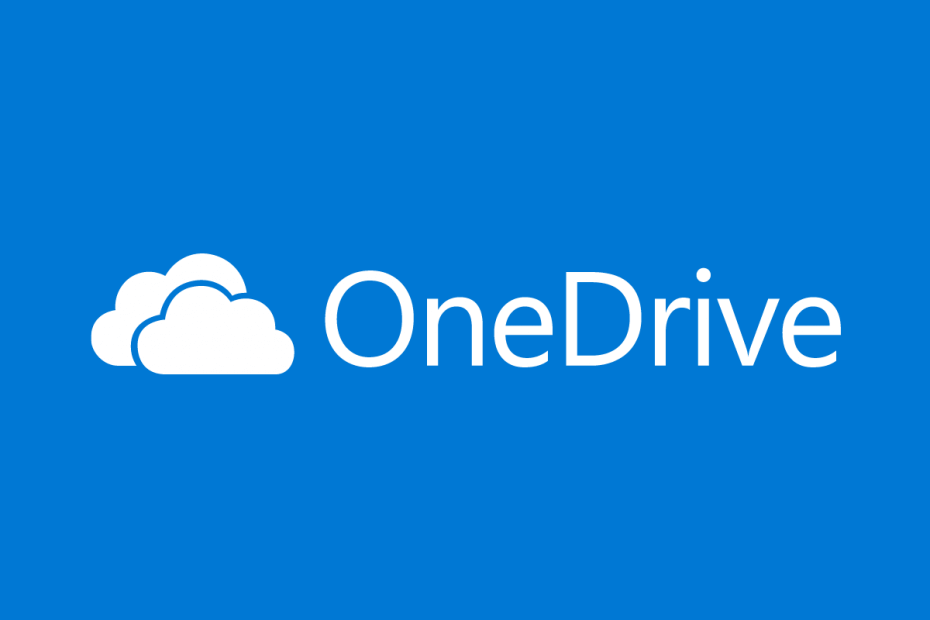
Denna programvara kommer att hålla dina drivrutiner igång, vilket skyddar dig från vanliga datorfel och maskinvarufel. Kontrollera alla dina förare nu i tre enkla steg:
- Ladda ner DriverFix (verifierad nedladdningsfil).
- Klick Starta skanning för att hitta alla problematiska drivrutiner.
- Klick Uppdatera drivrutiner för att få nya versioner och undvika systemfel.
- DriverFix har laddats ner av 0 läsare den här månaden.
Vi befinner oss nu i en tid där det inte längre är möjligt att lagra saker på din personliga hårddisk. Molnlagring tjänster blir bättre, snabbare billigare och säkrare och fler och fler människor rusar mot dem.
En av de största molnlagringstjänsterna som finns där är OneDrive, och den är extremt säker och pålitlig.
Naturligtvis är inte alla ett så stort fan av molnlagring och litar fortfarande på den gamla goda externa hårddisken som en lösning för säkerhetskopiering.
Många människor har undrat om du kan synkronisera din OneDrive med en extern hårddisk eller inte. Det korta svaret skulle vara ”
ja“, Och den här steg-för-steg-guiden visar hur du kan göra detta.Inte ett stort fan av OneDrive? Kolla in dessa fantastiska alternativ!
Hur kan jag synkronisera min OneDrive till min externa hårddisk?
Så länge hårddisken är ansluten till din dator eller bärbara dator kommer OneDrive att behandla den som om den bara är en vanlig del av din lokala lagring.
På grund av detta kan du synkronisera OneDrive med en extern hårddisk precis som med någon annan mapp:
- Högerklicka på OneDrive-ikonen i Systemfältet
- Klicka på inställningar
- Välj konto
- Välja Ta bort länken till den här datorn
- Navigera till din ursprungliga OneDrive-synkroniseringsmapp
- Klipp ut och klistra in mappen på din externa hårddisk
- Gå tillbaka till OneDrive-installationsfönstret
- Logga in med ditt konto
- Välj Byt plats för att välja din synkroniseringsmapp på din externa hårddisk
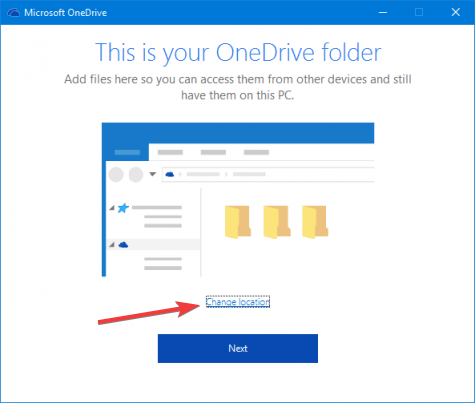
Genom att följa dessa steg bör OneDrive nu kunna synkronisera med just den mappen från din externa hårddisk.
Som en sidoanteckning kan du välja hela den externa hårddisken som OneDrive ska synkroniseras, så länge som din OneDrive-prenumeration kan hantera allt nödvändigt lagringsutrymme.
Synkronisering går som med alla andra mappar, även om du bör inaktivera OneDrive när du planerar att koppla bort den externa hårddisken först. Detta beror på att OneDrive behandlar de saknade filerna och mapparna som borttagna och kan leda till felmeddelanden.
Tyckte du att den här artikeln var användbar? Låt oss veta vad du tycker i kommentarfältet nedan.
RELATERADE ARTIKLAR DU BÖR KONTROLLERA:
- OneDrive har inte installerats för den här användaren
- Fix: OneDrive Namnet eller typen är inte tillåten
- Molnfilleverantören kör inte fel i OneDrive
![OneDrive delade mappar synkroniseras inte [Full Fix]](/f/98eaf00070d3253893b775cd0a6695a0.jpg?width=300&height=460)

![OneDrive-filer synkroniseras inte på iPad eller iPhone? [Fullständig fix]](/f/dc5c5874089985861f871e454473feb7.jpg?width=300&height=460)